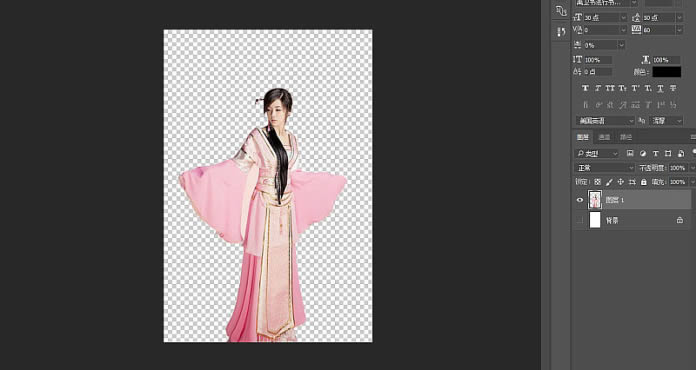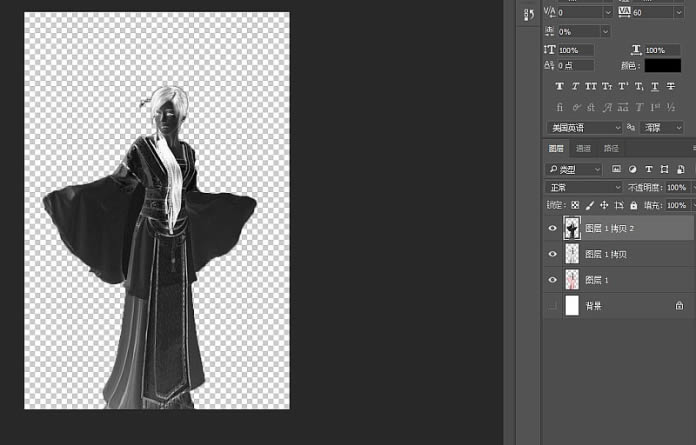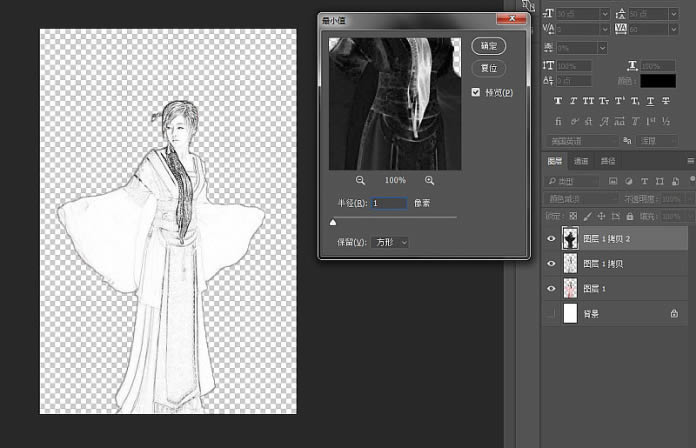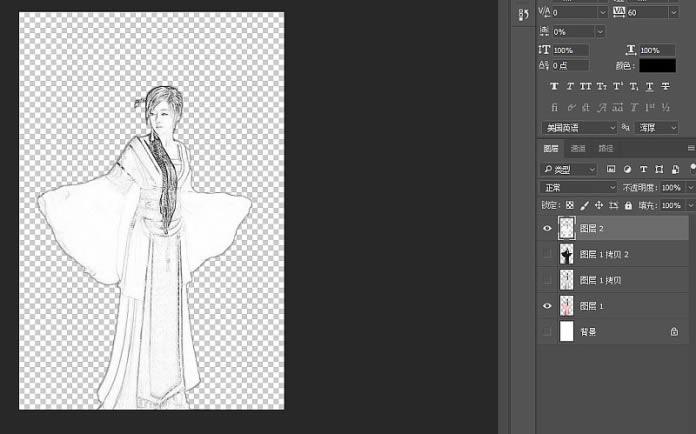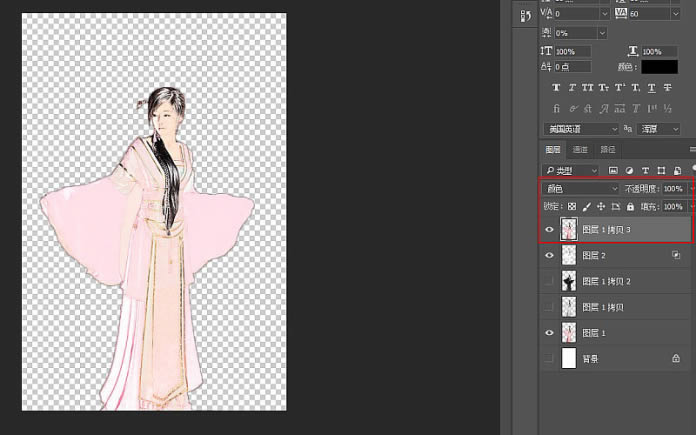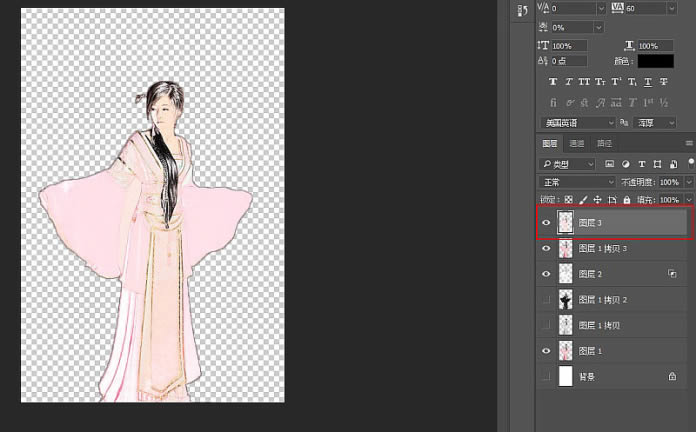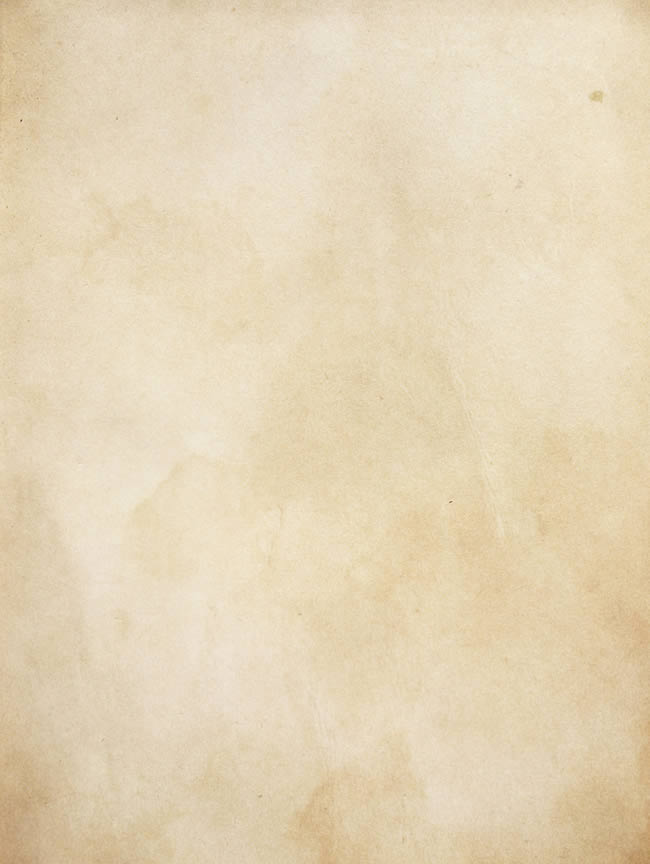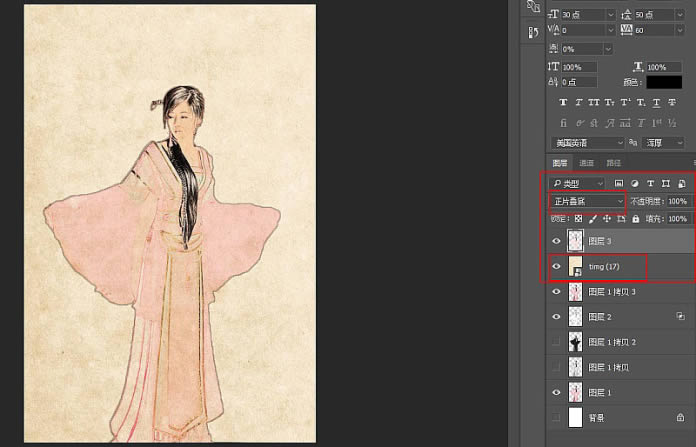古裝女生照片轉(zhuǎn)換懷舊工筆畫的PS圖文說(shuō)明教程
發(fā)表時(shí)間:2023-07-21 來(lái)源:明輝站整理相關(guān)軟件相關(guān)文章人氣:
[摘要]制作工筆畫的思路跟彩色素描一樣,前期需要摳出人物,并用圖層疊加及濾鏡把人物轉(zhuǎn)為素描效果;再用圖層疊加上色;后期增加紋理背景,局部裝飾一些古典元素,得到想要的效果。最終效果 原圖 1、新建一張600x...
制作工筆畫的思路跟彩色素描一樣,前期需要摳出人物,并用圖層疊加及濾鏡把人物轉(zhuǎn)為素描效果;再用圖層疊加上色;后期增加紋理背景,局部裝飾一些古典元素,得到想要的效果。最終效果

原圖

1、新建一張600x900的畫布,將我們摳好的人物素材拖拽進(jìn)來(lái),擺好位置。
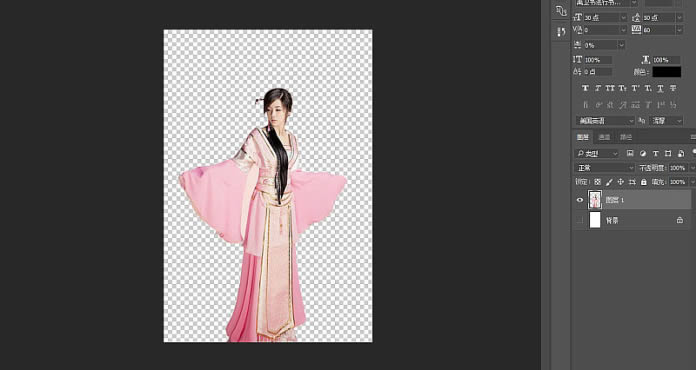
2、將人物圖層按CTRL+J復(fù)制一層,CTRL+SHIFT+U執(zhí)行去色。

3、將去色圖層繼續(xù)復(fù)制一層,按CTRL+I執(zhí)行反向操作。
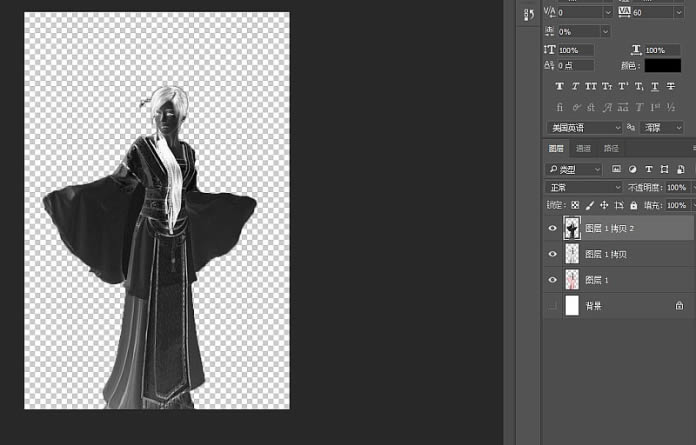
4、修改圖層混合模式為顏色減淡。

5、選擇濾鏡-其它-最小值,我們來(lái)將圖層的線條勾勒出來(lái)。
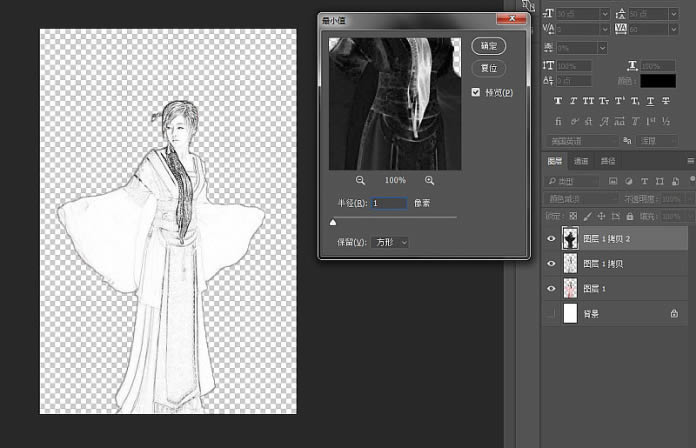
6、接下來(lái)我們按CTRL+SHIFT+ALT+E蓋印一個(gè)圖層(圖層2),同時(shí)把圖層1拷貝和圖層1拷貝2的小眼睛關(guān)掉。
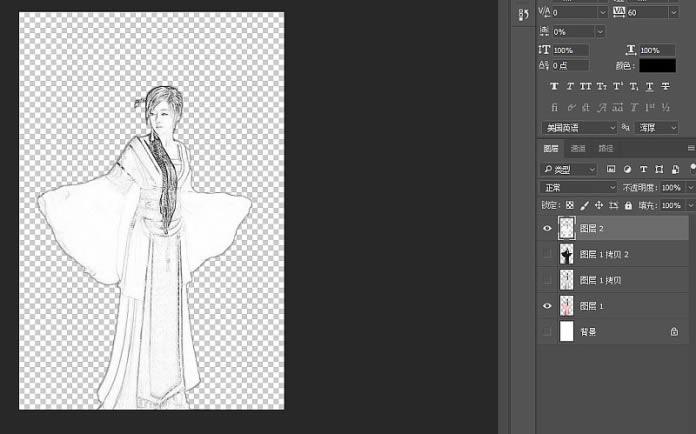
7、接下來(lái)我們右鍵圖層2混合選項(xiàng),調(diào)節(jié)里面的下一圖層(按住ALT鍵來(lái)讓小滑塊分開(kāi))。

8、復(fù)制圖層1將圖層順序移到最上方,混合模式修改為顏色。
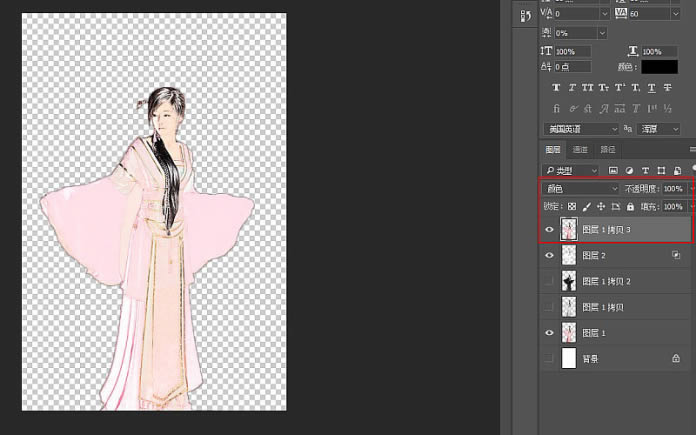
9、按快捷鍵CTRL+SHIFT+ALT+E蓋印一個(gè)圖層(圖層3)。
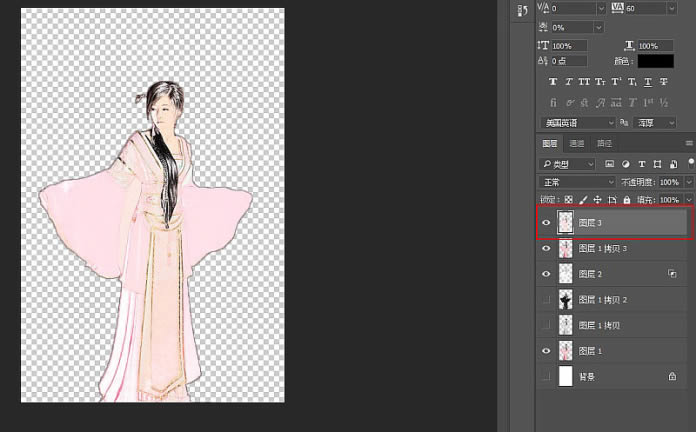
10、將宣紙素材拖拽進(jìn)來(lái),放到圖層3的下方,修改圖層3的混合模式為正片疊底。
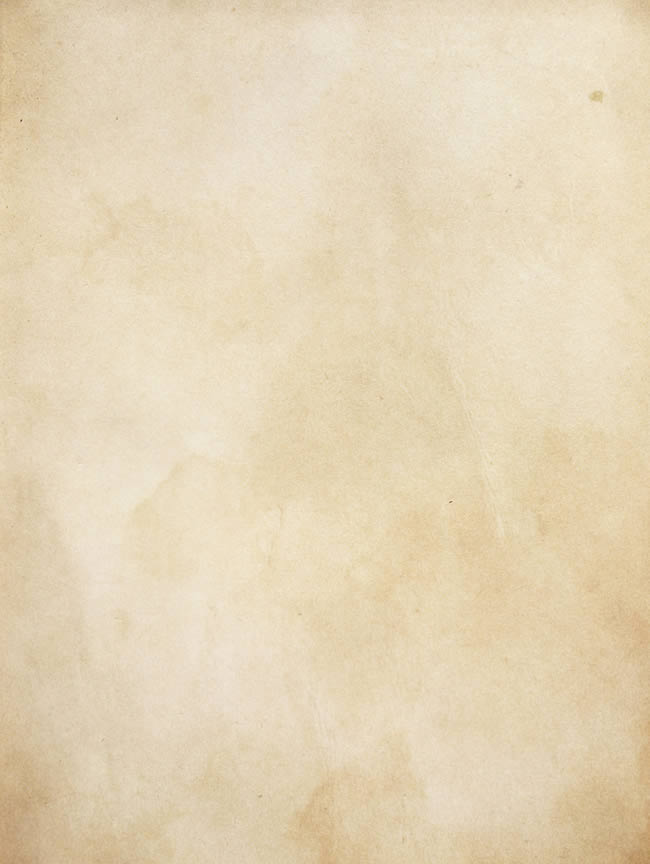
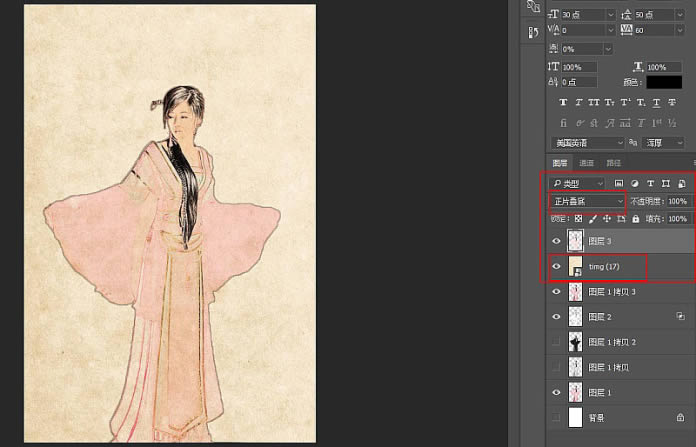
11、到這呢我們的主體就差不多了,接下來(lái)我們加一些文字和圖案點(diǎn)綴上去(圖案點(diǎn)綴是白底的我們放上去后直接將混合模式更改為正片疊底就好)來(lái)完成我們最后優(yōu)化的步驟。

最終效果:

Photoshop默認(rèn)保存的文件格式,可以保留所有有圖層、色版、通道、蒙版、路徑、未柵格化文字以及圖層樣式等。